Bạn có biết với nút Home trên iPhone 7, 7 plus, 6s, 6s plus, 6, 5s, 5, 4s chúng ta có những tính năng hay của nút Home iPhone mà ít người biết được cũng như nắm bắt để sử dụng thiết bị iPhone đẳng cấp của mình tốt hơn và tối ưu hơn, hãy cùng 9Mobi.vn điểm danh các tính năng hay của nút Home trên iPhone của mình xem mình đã hiểu về thiết bị này đến đâu nhé.
- Sửa nút home ảo iPhone không di chuyển được
- Nút Home ảo cho Android, Cài phím home ảo cho điện thoại Android
- Mẹo mở khóa không cần nhấn nút home 2 lần trên iOS 10
- Cách bật nút home ảo trên iPhone 6
- Cách biến nút Home ảo trở nên trong suốt trên iPhone, iPad
Nút Home trên iPhone đã trở nên vô cùng quen thuộc với những ai yêu thích công nghệ, đây không chỉ là một phím quan trọng giúp người dùng sử dụng thiết bị tốt hơn, còn cho phép người dùng thực hiện các thao tác như cài khóa vân tay iPhone, tuy nhiên ngoài cách khóa vân tay iPhone này chúng ta còn có những tính năng hay của nút Home iPhone khác nữa hay không hãy cùng 9Mobi.vn tìm hiểu nhé.

Những tính năng hay của nút Home iPhone
Chúng ta có các tính năng nút Home trên iPhone vô cùng thú vị như sau:
1. Tính năng Tầm với trên iPhone
Với những ai chưa làm quen với màn hình rộng trên iPhone thì với tính năng Tầm với trên iPhone được kích hoạt bằng cách ấn 2 lần nút Home sẽ là cách giúp người sử dụng iPhone một tay dễ dàng thao tác và sử dụng hơn, và cách kích hoạt tính năng tầm với này như sau:
Bước 1 : Các bạn truy cập vào Cài đặt (Settings) tiếp đó các bạn ấn chọn mục Cài đặt chung (General) như hình dưới.
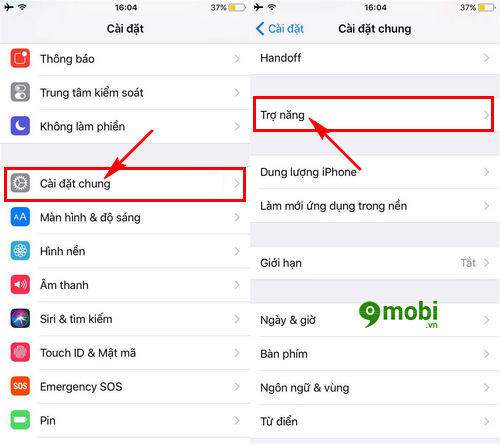
Tại đây các bạn ấn chọn mục Trợ năng (Accessibility) để kích hoạt tính năng Tầm với.
Bước 2 : Tiếp đó chúng ta tại mục Trợ năng này chúng ta tìm kiếm và ấn chọn mục Tầm với (Reachability) và kích hoạt tính năng này.
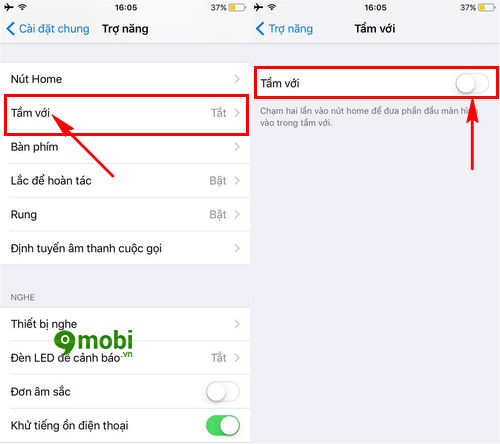
Bước 3 : Sau khi đã kích hoạt thành công tính năng này, các bạn chỉ việc ấn chạm vào nút Home liên tiếp 2 lần màn hình thiết bị sẽ được đẩy xuống để người dùng dễ dàng thao tác hơn như hình dưới.
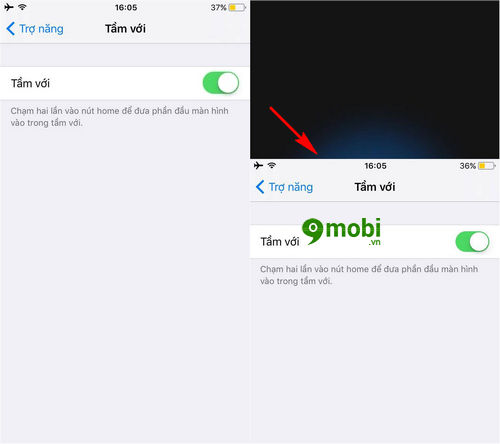
Như vậy chúng ta đã vừa cùng nhau tìm hiểu tính năng đầu tiên trong danh sách những tính năng hay của nút Home iPhone rồi đấy.
2. Tùy chỉnh tốc độ nhấn phím Home (độ nhạy phím)
Điều chỉnh độ nhạy, tốc độ nhấn phím Home trên thiết bị là điều hoàn toàn có thể khi bạn thực hiện các thao tác dưới đây:
Bước 1 : Các bạn truy cập vào mục Cài đặt (Settings), tại đây các bạn tiếp tục ấn chọn mục Cài đặt chung (General) như hình dưới.
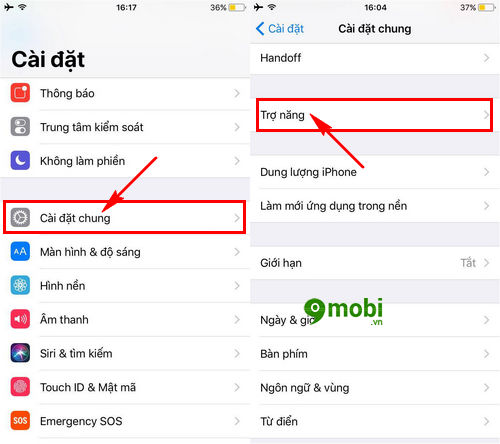
Tại đây các bạn tìm kiếm mục Trợ năng (Accessibility)
Bước 2: Và lựa chọn tính năng Nút Home (Home Button) như hình trên để thay đổi, tùy chỉnh tốc độ nhấn phím Home trên iPhone.
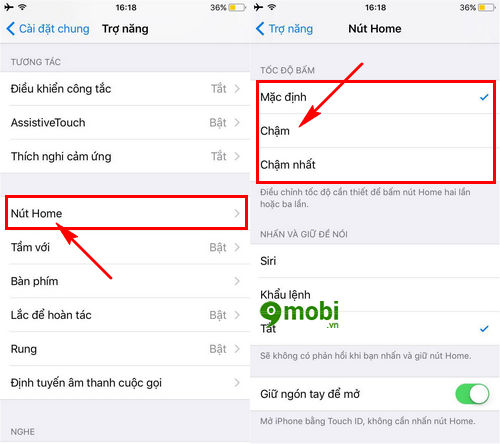
3. Kích hoạt Siri với phím Home trên iPhone
Với tính năng hya nút Home iPhone mà 9Mobi.vn sẽ giới thiệu tiếp theo đó là cách bật Siri trên iPhone là điều khá quen thuộc với những ai đã có thời gian sử dụng thiết bị iPhone dài, và cách để kích hoạt, bật Siri trên iPhone khá đơn giản, các bạn chỉ việc ấn chọn và giữ nút Home một khoảng thời gian từ 3 tới 5 giây ngay lập tức tính năng Siri sẽ được kích hoạt.
4. Thiết lập tùy chọn Phím tắt trợ năng bằng nút Home
Thiết lập tùy chọn Phím tắt trợ năng bằng nút Home là cách người dùng có thể truy cập nhanh các tính năng trên iPhone bằng việc ấn chọn 3 lần nút Home liên tiếp và được thiết lập như sau:
Bước 1 : Các bạn truy cập vào mục Cài đặt (Settings), tại đây các bạn tiếp tục ấn chọn mục Cài đặt chung (General) như hình dưới.
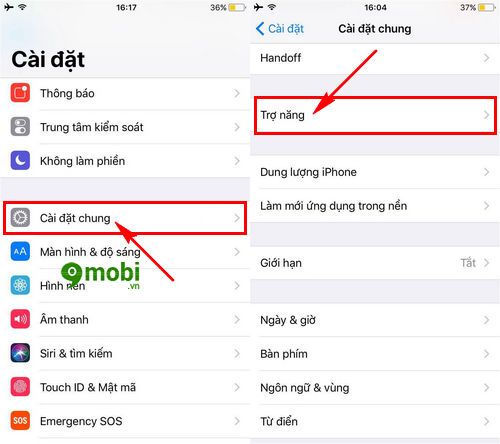
Tại đây các bạn tìm kiếm mục Trợ năng (Accessibility)
Bước 2 : Để thiết lập tùy chọn Phím tắt trợ năng bằng nút Home chúng ta tìm kiếm và ấn chọn mục Phím tắt trợ năng và lựa chọn tính năng mà bạn muốn cài sử dụng ấn nút Home 3 lần liên tiếp.
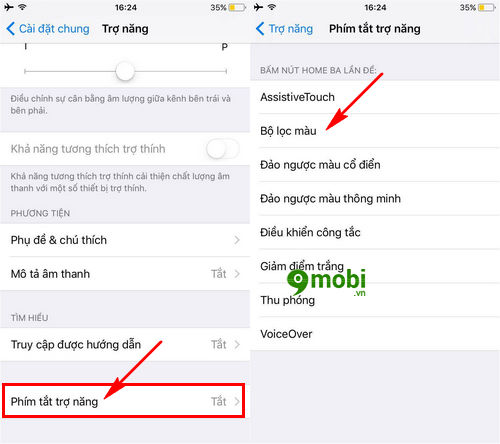
5. Kích hoạt phím Home ảo trên iPhone
Cũng giống như Siri, thì tính năng nút Home ảo trên iPhone đã vô cùng quen thuộc với người dùng để nhanh chóng thực hiện các thao tác trên màn hình thiết bị mà không cần phải sử dụng phím cứng như thoa tác tắt, mở khóa màn hình iPhone.
Để thực hiện cách kích hoạt Hhme ảo trên iPhone các bạn có thể xem lại bài viết hướng dẫn bật phím bật nút home ảo để thực hiện thủ thuật này.
6. Khắc phục những sự cố trên thiết bị
Đây là tính năng cuối cùng mà 9Mobi.vn muốn giới thiệu với các bạn trong bài viết những tính năng nút Home iPhone này, cũng là một tính năng quan trọng ít ai biết tới.
- Khi bạn cảm thấy thiết bị iPhone của mình trở nên chập chạp sau một thời gian dài sử dụng không nghỉ, các bạn có thể lựa chọn cách giải phóng Ram trên thiết bị iPhone của mình với các thao tác nhấn giữ phím nguồn cho đến khi xuất hiện thông báo "Trượt để tắt nguồn" sau đó nhấn và giữ phím Home và thả ngón tay ở phím nguồncho đến khi màn hình chủ xuất hiện.
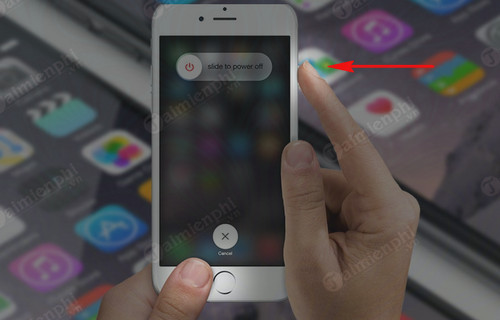
- Khi thiết bị iPhone của bạn đang sử dụng bỗng nhiên bị đơ thì cách Hard Reset iPhone là một sự lựa chọn cần thiết để khởi động lại thiết bị một cách nhanh chóng.
Các bạn ấn và giữ nút Home và phím Nguồn cùng một lúc trong một khoảng thời gian khi màn hình xuất hiện biểu tượng Apple thì thả tay ra.
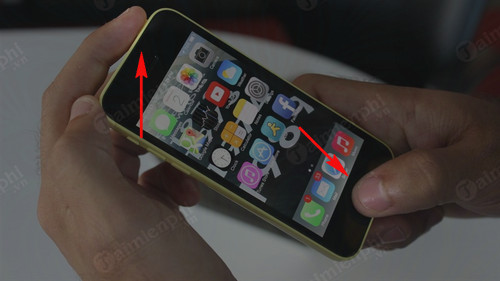
Như vậy chúng ta đã vừa cùng nhau điểm qua những tính năng hay của nút Home iPhone mà bạn có thể lựa chọn sử dụng cũng như ít được biết đến hiện nay, hy vọng qua bài viết này các bạn đã có thêm cho mình những thủ thuật thú vị với nút home iPhone của mình rồi.
https://9mobi.vn/nhung-tinh-nang-hay-cua-nut-home-iphone-19309n.aspx
Trong trường hợp phím Home trên iPhone đã bị liệt, các bạn có thể áp dụng một vài cách khắc phục đã được 9Mobi.vn đề cập qua bài viết khắc phục nút home iPhone bị liệt trước đó để bạn có những phương án xử lý lỗi nghiêm trọng này trên thiết bị của mình.